다음앱 알림 설정 방법
핸드폰으로 다음앱을 자주 이용하는 경우 원하는 서비스의 알림만 받을 수 있도록 설정해줄 수 있습니다. 개인적으로 다음 메일을 주 메일로 사용하다 보니 중요한 메일 같은 경우 알림을 설정해두고 다음 카페도 가입해서 활동하는 카페가 몇 군데 있다 보니 알림을 받고 싶은 카페의 게시판 글 알림을 설정해두는 편입니다.
알림 설정은 생각보다 싶게 설정해볼 수 있습니다. 먼저 다음앱을 실행하신 후 왼쪽에 있는 삼선 메뉴를 터치합니다. 그런 다음 로그인을 합니다.
[알림 설정하기]


▷ 로그인을 하면 왼쪽 위에 톱니바퀴 설정 아이콘 모양이 있는데 선택해줍니다.

▷ 다음앱 설정 화면에 아래쪽에 보시면 알림 항목 설정(다음이 추천하는 인기 콘텐츠 및 생활 정보를 받아 볼 수 있음)과 알림 환경 설정(알림 모드, 에티켓 시간 등 알림에 대한 환경 설정을 할 수 있음)이 있습니다. 먼저 알림 항목 설정부터 살펴봅시다.

▷ 알림 항목을 설정해 줄 수 있는데, 설정 항목은 뉴스속보, Today's Pick(화제의 소식과 재미있는 이야기들), 날씨, 로또, 이벤트 알림, 운세 그리고 서비스 알림으로는 메일과 카페가 있습니다. 일반 알림에서는 알림 받기를 원하는 항목을 활성화시켜주면 됩니다.
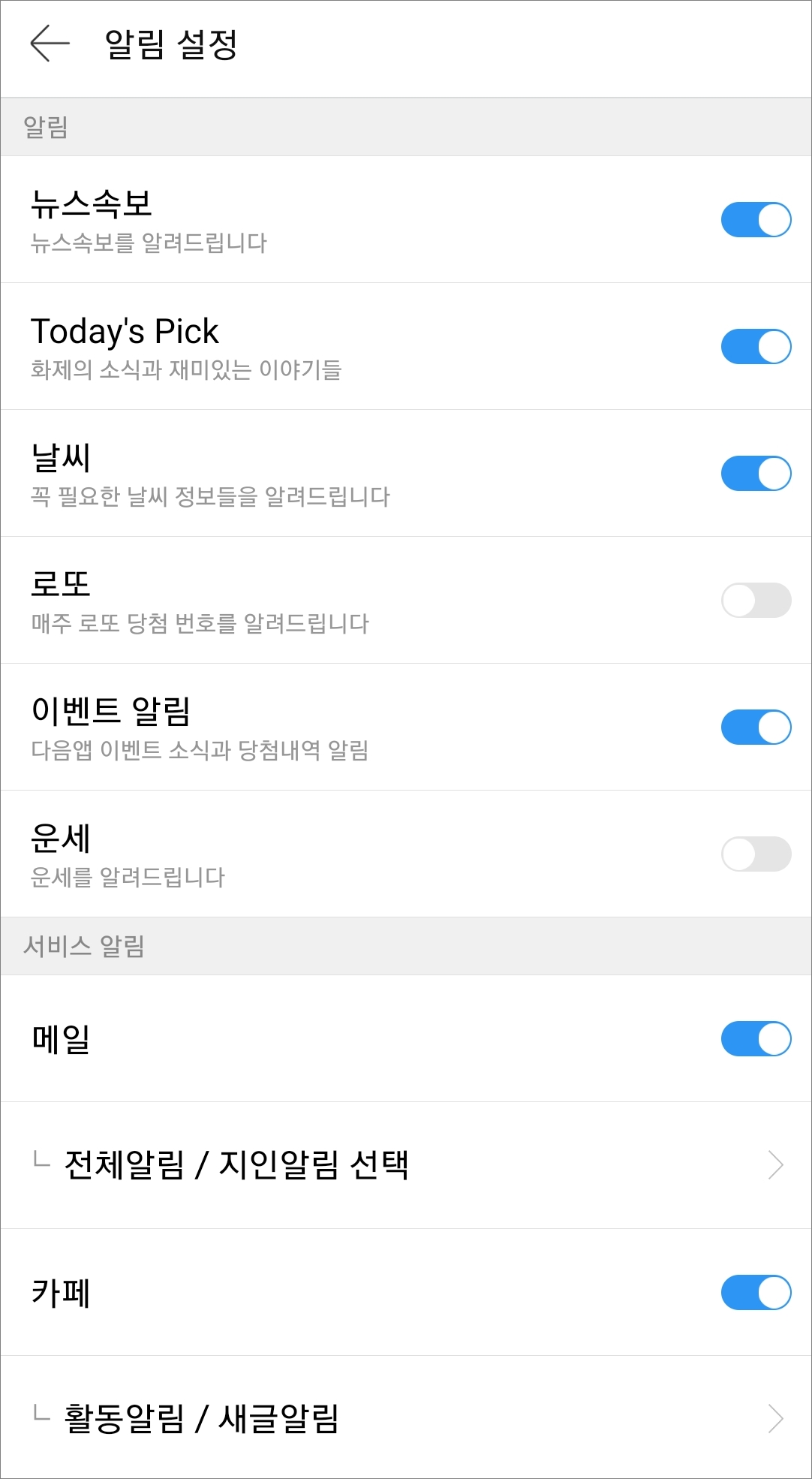
▷ 메일 알림을 활성화하면 전체 알림/지인 알림 선택을 할 수 있습니다. 전체 메일은 휴지통, 스팸 편지함을 제외한 전체 메일 알림을 받고 싶다면 체크해주면 되고, 주소록 지인 메일은 주소록에 등록된 사람에게 수신된 메일만 알림을 받고 싶다면 체크해주시면 됩니다. 그리고 수신확인 알림도 있네요. 본인이 보낸 메일을 상대방이 확인했을 때 알림을 받는 거네요.
카페 알림을 활성화하면 게시판 새 글이랑 키워드 새글 알림을 활성화 설정해줄 수 있습니다.


▷ 다음으로 알림 환경 설정입니다.
여기서는 알림 모드 설정, 알림 도착 시 화면 활성화(알림이 오면 핸드폰 화면이 켜짐), 에티켓 시간 설정을 해줄 수 있습니다.

▷ 알림 모드 설정은 다음앱 알림을 시스템 알림 설정(애플리케이션 알림)에서 해줄 수 해줍니다.
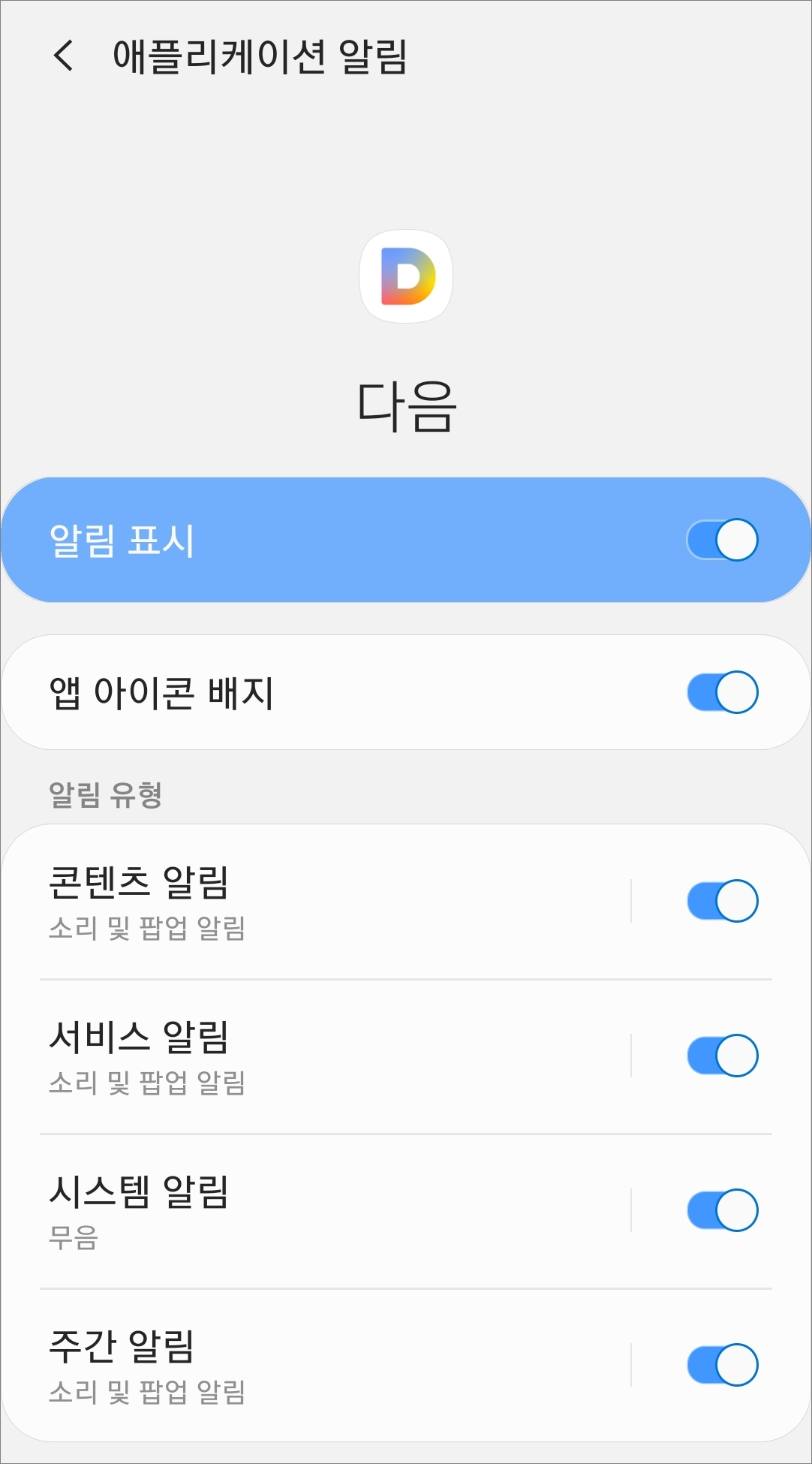
▷ 에티켓 시간 설정(알림 수신 제한 시간을 설정)을 활성화해주면 시작시간과 종료시간을 설정해서 알림을 올리지 않게 시간 설정을 해줄 수 있습니다.

다음앱을 자주 사용한다면 다양한 서비스들의 알림을 본인 입맛대로 설정해둔다면 유용하게 활용해볼 수 있을 겁니다. 요즘 티스토리도 카카오랑 아이디 통합하고 있고 다음 아이디도 통합하는 게 되는 걸로 아는데 아이디가 좀 복잡하게 느껴지는 부분이 있어서 빨리 정리되었으면 좋겠네요.




댓글